Mūsu eksperti pārbaudīja un pārbaudīja visus šajā rakstā sniegtos risinājumus
- DNS kešatmiņas tīrīšana var palīdzēt novērst visas ar vietnēm un pārlūkprogrammu saistītas problēmas.
- Tomēr, ja neesat pieteicies kā administrators, iespējams, vēlēsities uzzināt DNS izskalošanas metodi, nepieprasot administratora tiesības.
- Šajā rokasgrāmatā ir uzskaitītas visas metodes, kuras varat izmantot, lai izskalotu DNS operētājsistēmā Windows 10 bez administratora tiesībām.
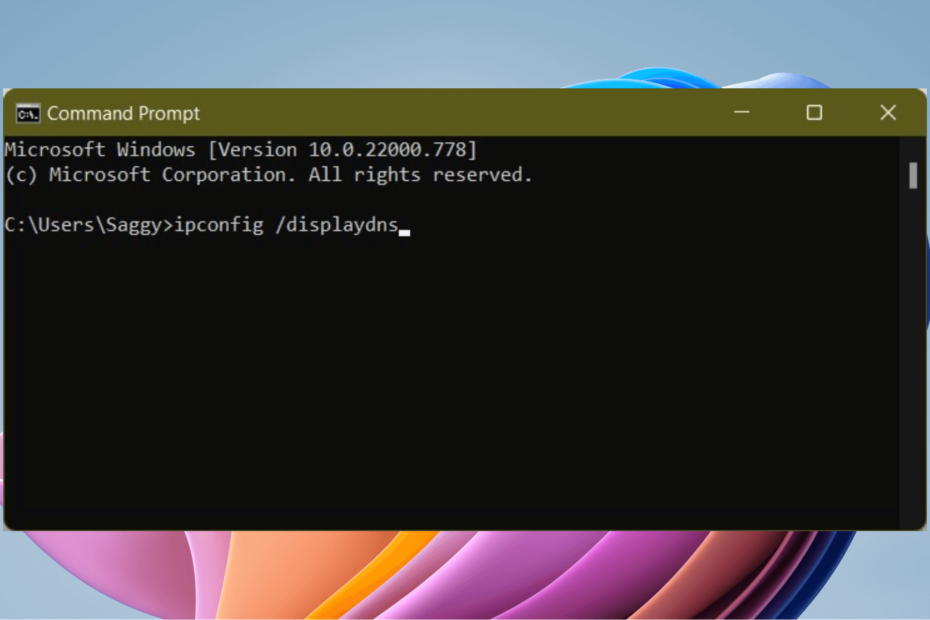
XINSTALĒT, NOklikšķinot uz LEJUPIELĀDES FAILA
Šī programmatūra novērsīs izplatītas datora kļūdas, pasargās jūs no failu zudumiem, ļaunprātīgas programmatūras, aparatūras kļūmēm un optimizēs datoru maksimālai veiktspējai. Novērsiet datora problēmas un noņemiet vīrusus tūlīt, veicot 3 vienkāršas darbības:
- Lejupielādējiet Restoro datora labošanas rīku kas nāk ar patentētām tehnoloģijām (pieejams patents šeit).
- Klikšķis Sākt skenēšanu lai atrastu Windows problēmas, kas varētu izraisīt datora problēmas.
- Klikšķis Remontēt visu lai novērstu problēmas, kas ietekmē datora drošību un veiktspēju.
- Restoro ir lejupielādējis 0 lasītāji šomēnes.
The DNS galvenais uzdevums ir tulkot vietņu nosaukumus IP adresēs, lai jūsu dators varētu saprast un veikt nepieciešamās darbības.
Tā kā mēs gandrīz visu dienu pavadām internetā, DNS pārveido katru jūsu apmeklēto vietni. Šajā procesā DNS pieprasa internetam, lai jūs varētu piekļūt vietnei.
Tomēr šis pieprasījums var nebūt pilnīgs, ja vietnes nosaukums vai resursdatora nosaukums nav pārveidots par IP adresi. Šādā gadījumā jūs saskarsities ar problēmām, kuru dēļ tīmekļa lapa netiks ielādēta.
Ja esat saskāries ar šādu problēmu un domājat, kas varētu būt iemesls, DNS ir jūsu atbilde. Lai to labotu, tas ir jānotīra vai jāatiestata.
Šajā rokasgrāmatā mēs esam izstrādājuši 5 vienkāršas metodes, kas palīdzēs iztīrīt DNS kešatmiņu savā Windows 10 datorā, neprasot administratora tiesības.
Ja neesat datora administrators, varat arī notīrīt vai izskalot DNS kešatmiņu savā Windows 10 datorā. Bet dažām paaugstinātām komandām jums ir nepieciešamas administratora tiesības, kas mūs neinteresē par šo tēmu.
Tātad, ļaujiet mums pārbaudīt rokasgrāmatu un visas metodes, kas palīdzēs jums izskalot DNS operētājsistēmā Windows 10 bez administratora tiesībām.
Kā es varu apskatīt savu pašreizējo DNS kešatmiņu operētājsistēmā Windows 10?
Ja rodas problēma ar tīmekļa lapu, kurā to neizdodas ielādēt, varat ne tikai izmēģināt visas pārbaudītās metodes, bet arī meklēt DNS.
Pastāv iespēja, ka DNS kešatmiņa ir bojāta, kas ir iemesls, kāpēc tīmekļa lapa netiek ielādēta. Turklāt tas arī neļauj jūsu datoram pareizi sazināties ar resursdatoru.
Tāpat var mainīties vietnes IP adrese, un, ja mēģināt piekļūt vecajai IP adresei, jūs saskarsities arī ar noteiktām problēmām. Tāpēc vislabāk ir izskalot DNS operētājsistēmā Windows 10, lai atrisinātu visas šādas kļūdas.
Eksperta padoms: Dažas datora problēmas ir grūti atrisināt, it īpaši, ja runa ir par bojātām krātuvēm vai trūkstošiem Windows failiem. Ja rodas problēmas ar kļūdu labošanu, jūsu sistēma var būt daļēji bojāta. Mēs iesakām instalēt Restoro — rīku, kas skenēs jūsu ierīci un noteiks kļūmes cēloni.
Noklikšķiniet šeit lai lejupielādētu un sāktu remontu.
Bet pirms mēs to darām, ir vienkāršs veids, kā varat skatīt savu pašreizējo DNS kešatmiņu operētājsistēmā Windows 10. Lai to izdarītu, veiciet tālāk norādītās darbības;
- Atveriet Sākt izvēlne.
- Meklēt Komandu uzvedne un atveriet to.
- Ierakstiet zemāk esošo komandu un nospiediet Ievadiet.
ipconfig /displaydns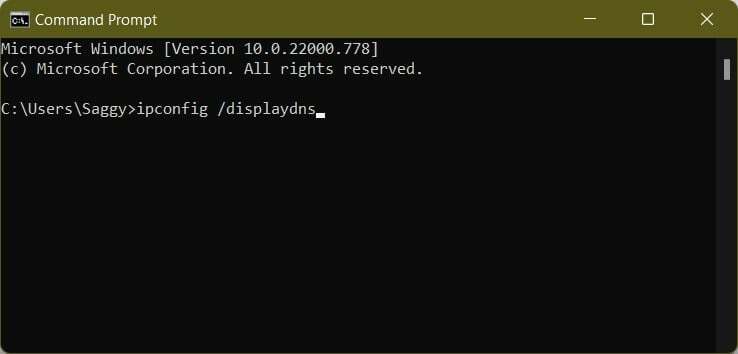
- Komandu uzvednē redzēsit garu detaļu sarakstu.

- Tas nebūs ērts veids, kā apskatīt DNS kešatmiņu. Lai to vienkāršotu, varat ierakstīt tālāk norādīto komandu un nospiest Ievadiet.
ipconfig /displaydns >%USERPROFILE%\Desktop\dns.txt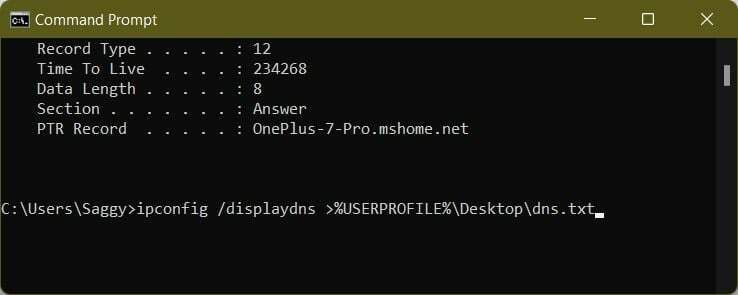
- Iepriekš minētā komanda izveidos DNS kešatmiņas teksta failu un tiks saglabāta jūsu darbvirsmā.
- Varat atvērt teksta failu un skatīt savu pašreizējo DNS kešatmiņu.
Kā es varu izskalot DNS operētājsistēmā Windows 10 bez administratora tiesībām?
1. Izmantojiet komandu uzvedni
- Atveriet Sākt izvēlne.
- Meklēt Komandu uzvedne un atveriet to.
- Ierakstiet zemāk esošo komandu un nospiediet Ievadiet.
ipconfig /flushdns - Komandu uzvednē tiks parādīts ziņojums DNS atrisinātāja kešatmiņa ir veiksmīgi izskalota.
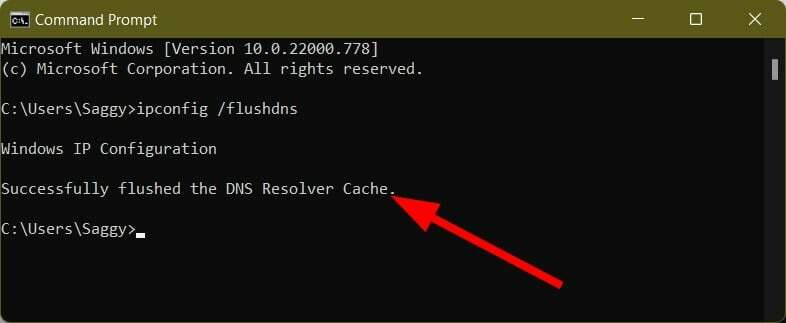
- Aizveriet komandu uzvedni.
Iepriekšminētajam procesam nav jāatver komandu uzvedne kā administratoram. Turklāt šis process ir diezgan vienkāršs.
2. Izmantojiet dialoglodziņu Palaist
- Nospiediet pogu Uzvarēt + R pogas, lai atvērtu Skrien dialoglodziņš.
- Ierakstiet zemāk esošo komandu un nospiediet Ievadiet.
ipconfig /flushdns
- Ekrāns mirgos tā, it kā nekas nebūtu noticis, taču DNS kešatmiņa šajā mazajā brīdī tiek notīrīta.
3. Izmantojiet PowerShell
- Atveriet Sākt izvēlne.
- Meklēt Windows PowerShell un atveriet to.
- Ierakstiet zemāk esošo komandu un nospiediet Ievadiet.
ipconfig /flushdns - Programmā Windows PowerShell tiks parādīts ziņojums: DNS atrisinātāja kešatmiņa ir veiksmīgi izskalota.
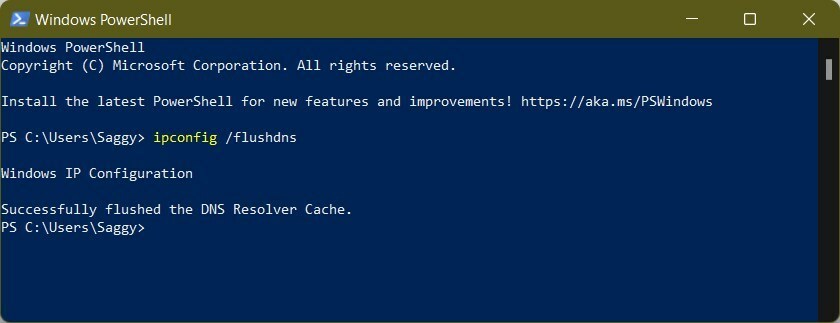
- Ja kāda iemesla dēļ DNS kešatmiņa netiek notīrīta, varat izmantot tālāk norādīto komandu, kas ir faktiskā PowerShell komanda, lai izskalotu DNS kešatmiņu sistēmā Windows 10.
Clear-DnsClientCache
Arī šajā metodē jums nav jāatver Windows PowerShell un jāpalaiž tā kā administratoram. Vienkārši ievadiet komandu, un DNS tiks izskalota.
- FAT32 vs NTFS: kurš formāts ir vislabākais sistēmas rezervētajam nodalījumam?
- Apskatiet KB5016139 un jaunākos Windows 10 labojumus
- Ark viena spēlētāja iestatījumi netiek saglabāti: 4 efektīvi labojumi
- Notikumu skatītājs Windows 10: viss, kas jums jāzina
- Apex Legends nesaglabā iestatījumus: labojiet to 6 darbībās (izcelsmes labojumi)
4. Restartējiet DNS klientu
- Atvērt Sākt izvēlne.
- Meklēt pakalpojumus un atveriet to.

- Atrodiet DNS klients un ar peles labo pogu noklikšķiniet uz tā.
- Izvēlieties atjaunot.
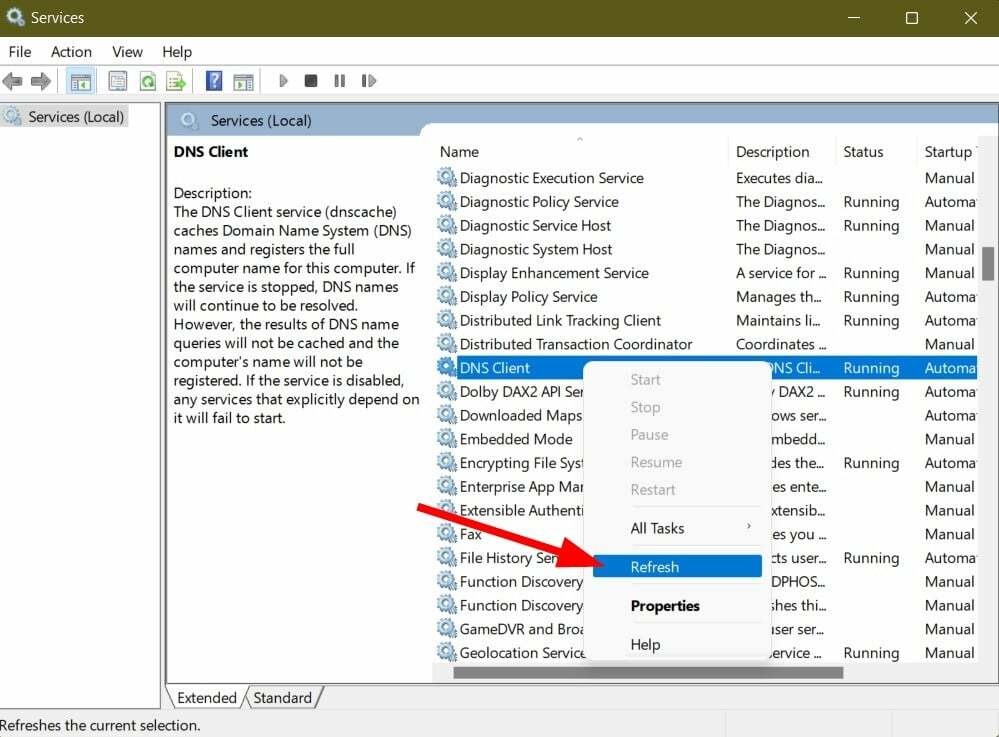
- Pēc dažām sekundēm DNS klients pabeigs procesu un izskalos DNS operētājsistēmā Windows 10.
- Aizveriet pakalpojumu logu un restartējiet datoru.
Dažiem Windows 10 lietotājiem šī DNS klienta atsvaidzināšanas opcija pakalpojumu lietotnē nedarbojas. Jo opcija ir pelēkota.
Turklāt šī ir uzlabota metode, un mēs neiesakām jums darīt kaut ko ārkārtēju, lai izskalotu DNS operētājsistēmā Windows 10. Varat vienkārši izpildīt iepriekš minētās metodes, ja DNS klienta opcija jums ir pelēkota.
5. Izmantojiet pakešu skriptu
- Atvērt Sākt izvēlne.
- Meklēt Notepad un atveriet to.
- Tukšā piezīmju grāmatiņā ielīmējiet tālāk norādīto tekstu.
ipconfig /flushdns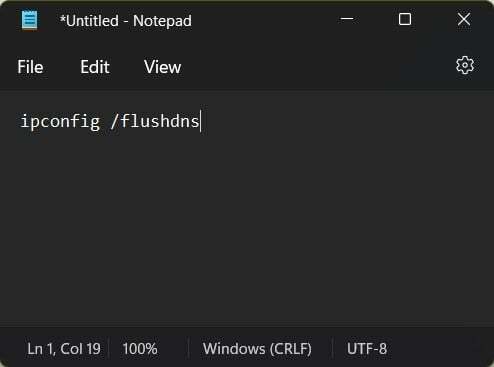
- Saglabājiet failu, noklikšķinot uz Fails > Saglabāt kā.
- Nosauciet failu kā flushdns.bat vai jebko pēc jūsu izvēles, taču neaizmirstiet beigt faila nosaukumu ar .sikspārnis pagarinājumu.

- Izvēlieties Visi faili no Faila veids nolaižamā izvēlne.
- Nospiediet labi.
- Atveriet vietu, kur saglabājāt DNS pakešfailu, un veiciet dubultklikšķi uz tā.
- Tas izskalos DNS kešatmiņu jūsu Windows 10 datorā.
Kādas ir svarīgas lietas, kas jāzina par DNS kešatmiņu?
Lai gan jūs varat vienkārši sekot iepriekš minētajām drošajām metodēm, lai izskalotu DNS savā Windows 10 datorā, jums vajadzētu būt vismaz zināmām zināšanām par to, ar ko jūs darāt.
Lai gan DNS kešatmiņā tiek glabāta informācija par vietnēm, tajā ir arī dažas citas svarīgas detaļas.
- Resursu dati: Tajā ir informācija par resursdatoru vai IP, kas nepieciešama, lai tīmekļa adresi pārveidotu par ciparu adresi un apgrieztu.
- TTL: Time to Live (TTL) satur derīguma ierakstu, kas skaitīts sekundēs, kas ir kešatmiņā saglabāto datu derīguma termiņš, pēc kura tie beidzas.
- Klase: šīs ir dažādas protokola grupas, un klasē ir daudz grupu.
- Ieraksta nosaukums: saimniekdatora DNS informācijas nosaukums.
- Resursa datu garums: tas ir resursa datu diapazona garums.
- Ieraksta veids: tajā ir informācija par IP adresi, piemēram, IPV4 vai IPV6.
Tagad rodas jautājums par to, kāpēc jums vajadzētu izskalot DNS savā datorā. Atbilde uz to ir minēta zemāk:
- Lai novērstu DNS viltošanu, t.i., ja kāds mēģina piekļūt jūsu DNS kešatmiņai, lai novirzītu jūs uz nepareizām vietnēm.
- Jūs esat saskāries ar slaveno kļūdu 404, kas parādās, ja jūsu apmeklētā vietne tiek pārvietota uz jaunu adresi.
- Vietne, kuru vēlaties apmeklēt, netiek atvērta vai pēc atvēršanas ātri tiek parādīta kļūda.
- Flushin DNS var palīdzēt jums saglabāt pārlūkošanas darbību privātu.
Šīs ir metodes, kas palīdzēs izskalot DNS operētājsistēmā Windows 10, nepieprasot administratora tiesības vai privilēģijas, kā arī svarīgu informāciju par DNS.
Tomēr, ja kāda nezināma iemesla dēļ rodas problēmas ar DNS notīrīšanu, vienmēr varat skatīt mūsu ceļvežus Kā novērst DNS problēmas operētājsistēmā Windows 10/11 un Labojiet IPConfig kļūdu: nevarēja iztukšot DNS Resolver kešatmiņu lai ātri atrisinātu problēmu.
 Vai joprojām ir problēmas?Labojiet tos, izmantojot šo rīku:
Vai joprojām ir problēmas?Labojiet tos, izmantojot šo rīku:
- Lejupielādējiet šo datora labošanas rīku vietnē TrustPilot.com novērtēts kā lieliski (lejupielāde sākas šajā lapā).
- Klikšķis Sākt skenēšanu lai atrastu Windows problēmas, kas varētu izraisīt datora problēmas.
- Klikšķis Remontēt visu lai novērstu problēmas ar patentētajām tehnoloģijām (Ekskluzīva atlaide mūsu lasītājiem).
Restoro ir lejupielādējis 0 lasītāji šomēnes.

![Labojums: DNS serveris nav pieejams [PABEIGŠANAS PAMĀCĪBA]](/f/789605760240c67a13e03f364d8844e0.jpg?width=300&height=460)
